모바일 줌 zoom 닉네임 프로필사진 변경 설정 바꾸는법
- 줌 Zoom, 팀즈 Teams 협업툴 화상회의
- 2021. 2. 23.
줌 - Zoom은 원격으로 화상회의나 인터넷 강의를 위한 솔루션인데,
최근 언택트 패러다임 전환과 코로나바이러스로 인한 비대면 니즈 가속화로 사용량이 부쩍 많아진 듯 하다.
최근에 생긴 솔루션은 아니지만 그동안 나타난 수많은 플랫폼 중에서 높은 성능과 ui로 국내에서도 기관 회사 뿐만 아니라 학교에서도 많은 사람들이 사용중이다.
아래는 이러한 모바일 줌 zoom 어플리케이션 사용 환경 상에서 "프로필 대표 사진"과 "표시 이름 : 닉네임" 변경 및 설정 방법을 아래와 같이 정리하였다.
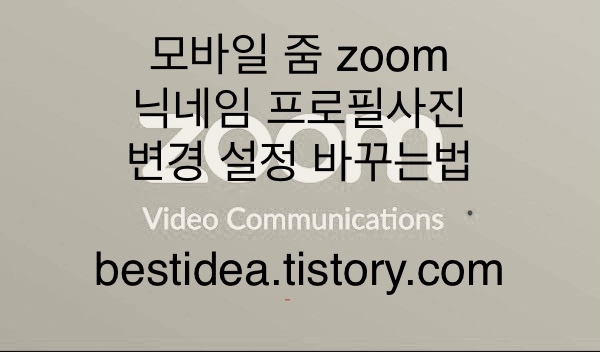
1. 줌 zoom을 실행 한 다음
모바일앱 우측 하단에 있는 설정 버튼을 선택한다.
그다음 리스트 맨 위에 대표사진 프로필과 이름이 써있는 맨 상단 부분을 누른다.
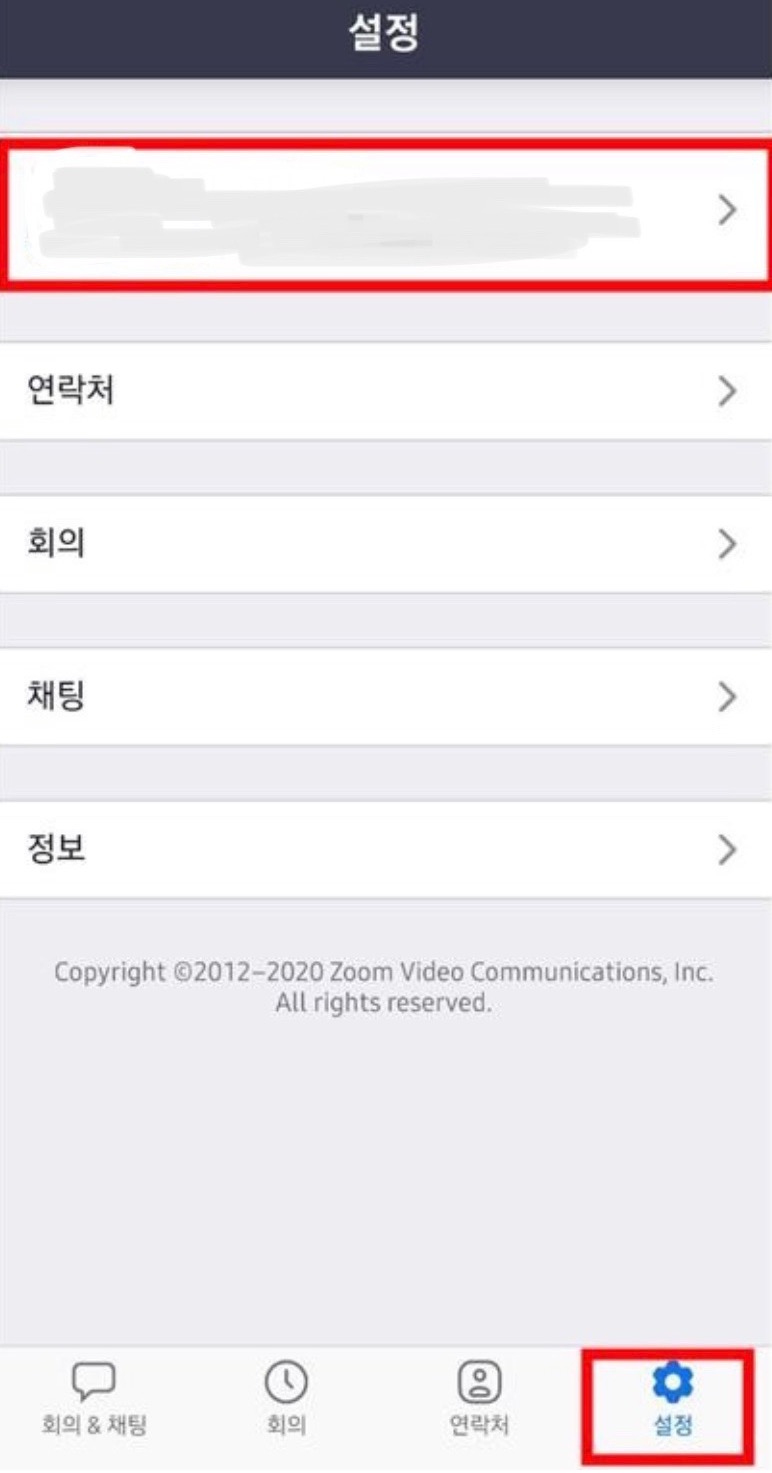
2. 프로필 대표 사진을 바꾸려면 아래 리스트 항목에 있는 "프로필 사진"을 누르면 변경 및 설정이 가능하다.
또한 "표시이름 - 닉네임" 바꾸기 위해서는 표시이름을 누르면 된다.
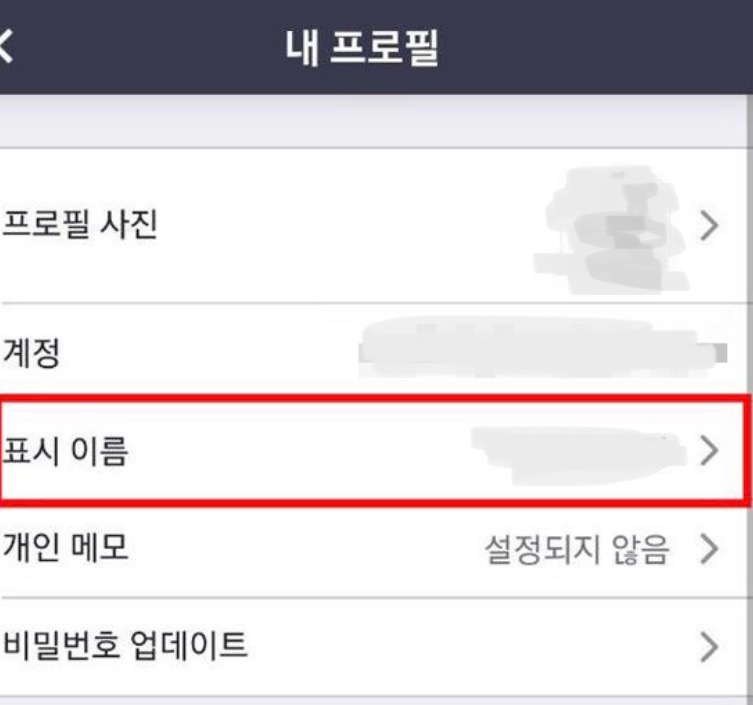
3. "표시 이름"을 누르면 상세하게 이름을 바꾸는 칸이 나타난다. 그런데 성과 이름을 따로 입력하게 되는데
위 아래에 순서대로 입력하게 되면 "성 이름" 이런 식으로 성과 이름 사이에 공백이 생기게 된다.
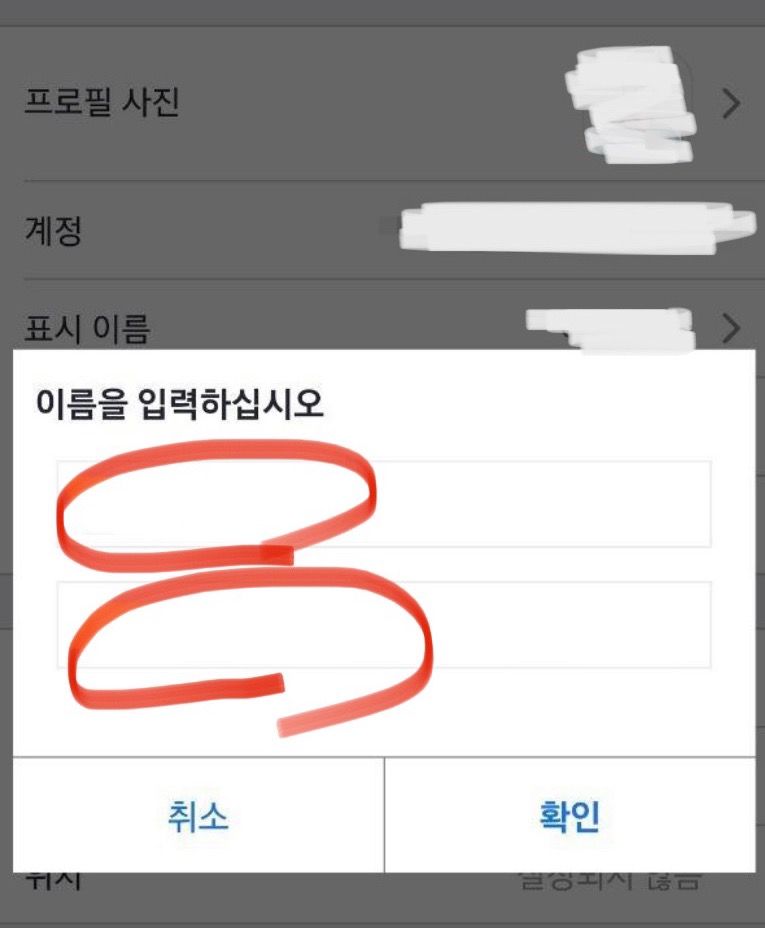
위와 같이 성 이름이 공백이 생기는 것을 없애고 성이름 이런 식으로 붙여서 써서 회의참가자들에게 보여주고 싶다면 한 쪽에 몰아서 이름을 쓰면 된다.
'줌 Zoom, 팀즈 Teams 협업툴 화상회의' 카테고리의 다른 글
| 줌 zoom 회의 비밀번호 변경 비번 암호 바꾸기 설정 방법 (0) | 2021.03.06 |
|---|---|
| 줌 zoom 보안 기능 : 대기실, 회의잠금 및 참가자제거 사용방법, 줌바밍이란 (0) | 2021.02.27 |
| 줌 zoom 가상배경 지원 컴퓨터 사양 안되는 이유 및 녹색스크린 사용방법 (1) | 2021.02.09 |
| 줌 zoom 회의암호 비밀번호 없애기 해제 방법 (0) | 2021.01.27 |
| 줌 가상배경 배경화면 설정 및 가상배경 다운로드 설정 방법 (1) | 2021.01.22 |